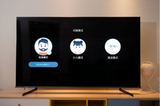XP的优化只有从服务着手,才是真正的优化,网上流传着一些方法,我觉得根本就是扯淡,例如:修改二级缓存,去掉QoS的20%,加快菜单显示速度等,这个要么就是没用,要么就是些心理安慰的障眼法,至于关闭视觉效果我试了多次,资源占用很微乎其微,没必要去关,我用XP就是因为它好看,何必得不偿失,还有就是“regsvr32
/u
zipfldr.dll------取消ZIP支持”,你们可以试试,运行这个命令,重启,然后找到硬盘上的ZIP文件,虽然图片变成了windows无法识别的样子,但是双击依然能打开,并且变成了图标原来的样子,这个命令可能是不在启动是加载ZIP的支持,但无法取消,正确的应该是运行了命令重启后,马上安装WINRAR,这样才不会在运行ZIP文件时再次加载ZIP支持。其实网上的优化方法还有很多都是没用的,希望大家说出自己用实践证明出的绝对有效的优化方法,让优化进行到底!
首先确定一点,这里提到的优化方案是根据我的计算机和网络环境设置的(例如:无打印机,光纤联网等等),每个人可根据自己的情况设置,欢迎大家提出修改意见。
首先是我自己根据XP_SP2默认服务而更改的一些设置:
02、Application Layer Gateway Service
禁用(xp防火墙)
04、Automatic Updates
手动(自动更新)
09、Computer Browser
手动(局域网更新列表浏览)
13、Distributed Link Tracking Client
手动(局域网连接信息更新)
16、Error Reporting Service
禁用(微软的应用程序错误报告服务)
19、Help and Support
手动(帮助服务)
22、IMAPI CD-Burning COM Service
禁用(XP刻录机支持)
24、IPSEC
Services
手动(IP 安全策略服务)
40、Print Spooler
手动(打印机缓存)
41、Protected
Storage
手动(受保护的存放装置)
48、Remote Registry
禁用(远程注册表操作)
51、Secondary
Logon
手动(二次登录服务)
53、Security Center
禁用(安全中心)
54、Server
手动(档案和打印的共享)
55、Shell Hardware Detection
禁用(为自动播放硬件事件提供通知)
59、System Restore Service
禁用(系统还原)
60、Task Scheduler
手动(计划任务)
76、Windows Time
手动(自动更新时间)
77、Wireless Zero Configuration
手动(自动配置无线网络装置)
以上优化并不算最大优化,因为个人的使用习惯保留了很多偶尔会用的服务,这样优化下来大概能省下20M左右的内存,并且运行速度明显提高(因为很多用不上的后台服务没有加载)。我试过最大的优化(保持上网环境),能优化35M左右,但是很多地方都要随时手动去开启,很麻烦。
下面是所有XP_SP2服务的详细介绍(计算机和网络环境的不同,可能导致默认开启的服务有所不同!)
01.●显示名称:Alerter
◎微软描述:通知所选用户和计算机有关系统管理级警报。如果服务停止,使用管理警报的程序将不会受到它们。如果此服务被禁用,任何直接依赖它的服务都将不能启动。
◎补充描述:警报器。该服务进程名为Services.exe,一般家用计算机根本不需要传送或接收计算机系统管理来的警示(AdministrativeAlerts),除非你的计算机用在局域网络上。
◎默认:禁用
◎建议:禁用
02.●显示名称:Application Layer Gateway Service
◎微软描述:为 Internet 连接共享和 Windows
防火墙提供第三方协议插件的
支持。
◎补充描述:XP_SP2自带的防火墙,如果你不用可以关掉。
◎默认:手动(已启动)
◎建议:禁用
03.●显示名称:Application Management
◎微软描述:提供软件安装服务,诸如分派,发行以及删除。
◎补充描述:应用程序管理。从win2000开始引入的一种基于msi文件格式的全新有效软件管理方案--应用程序管理组件服务,不仅可以管理软件的安装、删除,还可以使用此服务修改、修复现有应用程序,监视文件复原并通过复原排除基本故障等,软件安装变更的服务。
◎默认:手动
◎建议:手动
04.●显示名称:Automatic Updates
◎微软描述:允许下载并安装 Windows 更新。如果此服务被禁用,计算机将不能使用
Windows Update 网站的自动更新功能。
◎补充描述:自动更新,手动就行,需要的时候打开,没必要随时开着。
◎默认:自动
◎建议:手动
05.●显示名称:Background Intelligent Transfer Service
◎微软描述:在后台传输客户端和服务器之间的数据。如果禁用了 BITS,一些功能,如 Windows Update,就无法正常运行。
◎补充描述:经由HTTP1.1在背景传输资料的东西,例如 Windows Update
就是以此为工作之一。这个服务原是用来实现http1.1服务器之间的信息传输,微软称支持windows更新时断点续传。
◎默认:手动
◎建议:手动
06.●显示名称:ClipBook
◎微软描述:启用“剪贴簿查看器”储存信息并与远程计算机共享。如果此服务终止,“剪贴簿查看器”
将无法与远程计算机共享信息。如果此服务被禁用,任何依赖它的服务将无法启动。
◎补充描述:剪贴簿。把剪贴簿内的信息和其它台计算机分享,一般家用计算机根本用不到。用与局域网电脑来共享“粘贴/剪贴”的内容。比尔怎么会想出这么奇怪的功能。
◎默认:禁用
◎建议:禁用
07.●显示名称:COM+ Event System
◎微软描述:支持系统事件通知服务(SENS),此服务为订阅组件对象模型(COM)
组件事件提供自动分布功能。如果停止此服务,SENS 将关闭,而且不能提供登录和注销通知。如果禁用此服务,显式依赖此服务的其他服务将无法启动。
◎补充描述:COM+ 事件系统。有些程序可能用到 COM+ 组件,像 BootVis 的optimize system 应用,如事件检查内显示的
DCOM 没有启用。一些COM+软件需要,检查你的C:\Program Files\ComPlus Applications目录,没东西可以把这个服务关闭。
◎默认:手动(已启动)
◎建议:手动
08.●显示名称:COM+ System Application
◎微软描述:管理 基于COM+
组件的配置和跟踪。如果服务停止,大多数基于COM+ 组件将不能正常工作。如果本服务被禁用,任何明确依赖它的服务都将不能启动。
◎补充描述:如果 COM+
Event System 是一台车,那么 COM+ SystemApplication 就是司机,如事件检视器内显示的 DCOM 没有启用。一些
COM+软件需要,检查你的C:\Program Files\ComPlus Applications目录,没东西可以把这个服务关闭。
◎默认:手动
◎建议:手动
09.●显示名称:Computer Browser
◎微软描述:维护网络上计算机的更新列表,并将列表提供给计算机指定浏览。如果服务停止,列表不会被更新或维护。如果服务被禁用,任何直接依赖于此服务的服务将无法启动。
◎补充描述:计算机浏览器。一般家庭用计算机不需要,除非你的计算机应用在局域网之上,不过在大型的局域网上有必要开这个拖慢速度吗?用来浏览局域网电脑的服务,但关了也不影响浏览!垃圾。
◎默认:自动
◎建议:手动
10.●显示名称:Cryptographic Services
◎微软描述:提供三种管理服务: 编录数据库服务,它确定 Windows
文件的签字;
受保护的根服务,它从此计算机添加和删除受信根证书机构的证书;和密钥(Key)服务,它帮助注册此计算机获取证书。如果此服务被终止,这些管理服务将无法正常运行。如果此服务被禁用,任何依赖它的服务将无法启动。
◎补充描述:简单的说就是 Windows Hardware Quality Lab (WHQL)微软的一种
认证,例如你使用 Automatic Updates,升级驱动程序,你就会需要这个。
◎默认:自动
◎建议:自动
11.●显示名称:DCOM Server Process Launcher
◎微软描述:为 DCOM 服务提供加载功能。
◎补充描述:SP2新增的服务,DCOM(分布式组件对象模式),关闭这个服务会造成很多手动服务无法在需要的时候自动启动,很麻烦。
关闭这个服务还有以下现象:比如一些软件无法正常安装,flashmx ,还有些打印机的驱动无法安装,都提示错误“RPC服务器不可用”
◎默认:自动
◎建议:自动
就是这个,SP2的新服务,差点害死我。
12.●显示名称:DHCP Client
◎微软描述:通过注册和更改 IP 地址以及 DNS 名称来管理网络配置。
◎补充描述:DHCP
客户端。没有固定IP的的用户还是开着吧,否则上不了网,特别是小区光纤用户。
◎默认:自动
◎建议:自动
13.●显示名称:Distributed Link Tracking Client
◎微软描述:在计算机内 NTFS
文件之间保持链接或在网络域中的计算机之间保持链接。
◎补充描述:分布式连结追踪客户端。用于局域网更新连接信息,比如在电脑A
有个文件,在B做了个连接,如果文件移动了,这个服务将会更新信息。对于绝大多数用户来说,形同虚设,可以关闭,特殊用户除外。占用4兆内存。
◎默认:自动
◎建议:手动
14.●显示名称:Distributed Transaction Coordinator
◎微软描述:协调跨多个数据库、消息队列、文件系统等资源管理器的事务。如果停止此服务,则不会发生这些事务。如果禁用此服务,显式依赖此服务的其他服务将无法启动。
◎补充描述:分布式交换协调器。一般家庭用计算机用不太到,除非你启用的Message Queuing。
◎默认:手动
◎建议:手动
15.●显示名称:DNS Client
◎微软描述:为此计算机解析和缓冲域名系统 (DNS) 名称。如果此服务被停止,计算机将不能解析 DNS
名称并定位 Active Directory 域控制器。如果此服务被禁用,任何明确依赖它的服务将不能启动。
◎补充描述:DNS
客户端。另外IPSEC需要用到。DNS解析服务。事实上,一个网站并不是只有一台服务器在工作,基于安全性考虑,停止。
◎默认:自动
◎建议:自动
16.●显示名称:Error Reporting Service
◎微软描述:服务和应用程序在非标准环境下运行时允许错误报告。
◎补充描述:微软的应用程序错误报告服务,对于大多数用户来说也没什么用处,说白了,这个服务就是当我们在使用微软的软件时如果发生了错误,系统会自动将错误代码作为一个备份文件,并且询问你是否要把文件发送至微软以寻求帮助?由于普通用户与微软总部联系的机会实在是很少,对于盗版用户来说更没什么用处,建议停用。
◎默认:自动
◎建议:禁用
17.●显示名称:Event Log
◎微软描述:启用在事件查看器查看基于 Windows 的程序和组件颁发的事件日志消息。无法终止此服务。
◎补充描述:事件查看器。允许事件讯息显示在事件检视器之上。
◎默认:自动
◎建议:自动
18.●显示名称:Fast User Switching Compatibility
◎微软描述:为在多用户下需要协助的应用程序提供管理。
◎补充描述:另外像是注销画面中的切换使用者功能,一般建议采用默认手动,否则可能很多功能实现。如果你基于安全性考虑,并且不使用多用户环境,可以停止。
◎默认:手动(已启动)
◎建议:手动
19.●显示名称:Help and Support
◎微软描述:启用在此计算机上运行帮助和支持中心。如果停止服务,帮助和支持中心将不可用。如果禁用服务,任何直接依赖于此服务的服务将无法启动。
◎补充描述:如果不使用就关了吧,现实中证明没有多少人需要它,除非有特别需求,否则建议停用。
◎默认:自动
◎建议:手动
20.●显示名称:HTTP SSL
◎微软描述:此服务通过安全套接字层(SSL)实现 HTTP
服务的安全超文本传送协议(HTTPS)。如果此服务被禁用,任何依赖它的服务将无法启动。
◎补充描述:SP2新增的服务,默认就是手动,实际使用中也没见它启动过,就不要管它了!
◎默认:手动
◎建议:手动
21.●显示名称:Human Interface Device Access
◎微软描述:启用对智能界面设备
(HID)的通用输入访问,它激活并保存键盘、远程控制和其它多媒体设备上的预先定义的热按钮。如果此服务被终止,由此服务控制的热按钮将不再运行。如果此服务被禁用,任何依赖它的服务将无法启动。
◎补充描述:如果没有什么HID装置,可以停用支持“弱智”电脑配件的,比如键盘上调音量的按钮等。
◎默认:禁用
◎建议:禁用
22.●显示名称:IMAPI CD-Burning COM Service
◎微软描述:用 Image Mastering
Applications Programming Interface
(IMAPI) 管理 CD 录制。如果停止该服务,这台计算机将无法录制 CD。如果该服务被停用,任何依靠它的服务都无法启动。
◎补充描述:XP
整合的 CD-R 和 CD-RW
光驱上拖放的烧录功能,可惜比不上烧录软件,关掉还可以加快Nero的开启速度,如果你习惯使用第三方软件或者根本没有刻录机,那就停用。占用1.6兆内存。
◎默认:手动
◎建议:禁用
23.●显示名称:Indexing Service
◎微软描述:本地和远程计算机上文件的索引内容和属性;通过灵活查询语言提供文件快速访问。
◎补充描述:索引服务。简单的说可以让你加快搜查速度,不过我想应该很少人和远程计算机作搜寻吧,除非特殊工作。恐怖的xp减速的东东,坚决关闭。
◎默认:手动
◎建议:手动
24.●显示名称:IPSEC Services
◎微软描述:管理 IP 安全策略以及启动 ISAKMP/Oakley (IKE) 和 IP
安全驱动程序。
◎补充描述:IP 安全性服务。协助保护经由网络传送的数据。IPSec 为一重要环节,为虚拟私人网络 (VPN) 中提供安全性,而 VPN
允许组织经由因特网安全地传输数据。在某些网域上也许需要,但是一般使用者大部分是不太需要的,可停止。大众用户连边都沾不上。
◎默认:自动
◎建议:手动
25.●显示名称:Logical Disk Manager
◎微软描述:监测和监视新硬盘驱动器并向逻辑磁盘管理器管理服务发送卷的信息以便配置。如果此服务被终止,动态磁盘状态和配置信息会过时。如果此服务被禁用,任何依赖它的服务将无法启动。
◎补充描述:逻辑磁盘管理员。磁盘管理员用来动态管理磁盘,如显示磁盘可用空间等和使用 Microsoft Management
Console(MMC)主控台的功能,该服务对于经常使用移动硬盘、闪盘等外设的用户必不可少,根据具体情况。改为手动后需要时它会通知你。
◎默认:自动
◎建议:自动
26.●显示名称:Logical Disk Manager Administrative Service
◎微软描述:配置硬盘驱动器和卷。此服务只为配置处理运行,然后终止。
◎补充描述:逻辑磁盘管理员系统管理服务。使用 Microsoft
Management
Console(MMC)主控台的功能时才用到。磁盘管理服务。需要时它会通知你,所以
一般手动。
◎默认:手动
◎建议:手动
27.●显示名称:Messenger
◎微软描述:传输客户端和服务器之间的 NET SEND 和 Alerter 服务消息。此服务与
Windows Messenger 无关。如果服务停止,Alerter 消息不会被传输。如果服务被禁用,任何直接依赖于此服务的服务将无法启动。
◎补充描述:信使服务。允许网络之间互相传送提示信息的功能,net send 功能,如不想被骚扰话可关了。
◎默认:禁用
◎建议:禁用
28.●显示名称:MS Software Shadow Copy Provider
◎微软描述:管理卷影复制服务拍摄的软件卷影复制。如果该服务被停止,软件卷影复制将无法管理。如果该服务被停用,任何依赖它的服务将无法启动。
◎补充描述:如上所说的,用来备份的东西,如 MS Backup 程序就需要这个服务,但是大多数人用不到这个功能。
◎默认:手动
◎建议:手动
29.●显示名称:Net Logon
◎微软描述:支持网络上计算机 pass-through 帐户登录身份验证事件。
◎补充描述:一般家用计算机不太可能去用到登入网络审查这个服务。登陆Domain Controller用的,大众用户快关。如果要使用网内的域服务器登录到域
网时,启动。
◎默认:手动
◎建议:手动
30.●显示名称:NetMeeting Remote Desktop Sharing
◎微软描述:使授权用户能够通过使用 NetMeeting
跨企业 intranet 远程访问此计算机。如果此服务被停用,远程桌面服务将不可用。如果此服务被禁用,任何依赖它的服务将无法启动。
◎补充描述:NetMeeting 远程桌面共享。让使用者可以将计算机的控制权分享予网络上或因特网上的其它使用者,用NetMeeting实现电脑共享。
如果你重视安全性,就关。如果你需要用到远程桌面求助或帮助别人就别动。
◎默认:手动
◎建议:手动
31.●显示名称:Network Connections
◎微软描述:管理“网络和拨号连接”文件夹中对象,在其中您可以查看局域网和远程连接。
◎补充描述:网络连接。控制你的网络连接,因特网、局域网要用的东东。关了就看不见网络连接了,不过需要的时候可以随时打开,不影响上网!
◎默认:手动(已启动)
◎建议:手动
32.●显示名称:Network DDE
◎微软描述:为在同一台计算机或不同计算机上运行的程序提供动态数据交换(DDE)
的网络传输和安全。如果此服务被终止, DDE 传输和安全将不可用。如果此服务被禁用,任何依赖它的服务将无法启动。
◎补充描述:网络
DDE。一般人好像用不到。
◎默认:禁用
◎建议:禁用
33.●显示名称:Network DDE DSDM
◎微软描述:管理动态数据交换 (DDE) 网络共享。如果此服务终止,DDE
网络共享将不可用。如果此服务被禁用,任何依赖它的服务将无法启动。
◎补充描述:网络 DDE DSDM。一般人好像用不到。
◎默认:禁用
◎建议:禁用
34.●显示名称:Network Location Awareness (NLA)
◎微软描述:收集并保存网络配置和位置信息,并在信息改动时通知应用程序。
◎补充描述:如果不使用ICF和ICS可以关了它。如有网络共享或ICS/ICF可能需要(服务器端)。对于移动办公用户,启动。
◎默认:手动(已启动)
◎建议:手动
35.●显示名称:Network Provisioning Service
◎微软描述:为自动网络提供管理基于域的 XML 配置文件。
◎补充描述:
◎默认:手动
◎建议:手动
36.●显示名称:NT LM Security Support Provider
◎微软描述:为使用传输协议而不是命名管道的远程过程调用(RPC)程序提供安全机制。
◎补充描述:NTLM 安全性支持提供者。如果不使用
Message Queuing 或是
Telnet Server 那就关了它,一般用户也用不上。服务用的东东,关!!
◎默认:手动
◎建议:手动
37.●显示名称:Performance Logs and Alerts
◎微软描述:收集本地或远程计算机基于预先配置的日程参数的性能数据,然后将此数据写入日志或触发警报。如果此服务被终止,将不会收集性能信息。如果此服务被禁用,任何依赖它的服务将无法启动。
◎补充描述:性能记录文件及警示。记录机器运行状况而且定时写入日志或发警告,内容可能过于专业,我反正看不懂,所以~~自己决定。个人认为没什么价
值的服务。
◎默认:手动
◎建议:手动
38.●显示名称:Plug and Play
◎微软描述:使计算机在极少或没有用户输入的情况下能识别并适应硬件的更改。终止或禁用此服务会造成系统不稳定。
◎补充描述:即插即用。顾名思义就是
PNP 环境,一般计算机中都需要PNP环境的支持,所以不要关闭。
◎默认:自动
◎建议:自动
39.●显示名称:Portable Media Serial Number Service
◎微软描述:Retrieves the serial
number of any portable media player connected to this computer. If this service
is stopped, protected content might not be down loaded to the device.
◎补充描述:WmdmPmSN(便携的媒体序号服务)。获得系统中媒体播放器的序列号,用于控制盗版音乐文件复制到便携播放器上,如MP3、MD等。该服务进程名为Svchost.exe。这个东西没什么价值,与我们盗版的宗旨相违背,别考虑,关掉吧!
◎默认:手动
◎建议:手动
40.●显示名称:Print Spooler
◎微软描述:将文件加载到内存中以便迟后打印。
◎补充描述:打印多任务缓冲处理器。可以优化打印,对于打印功能有一定的帮助,如果根本没有打印机,可以关了。
◎默认:自动
◎建议:手动
41.●显示名称:Protected Storage
◎微软描述:提供对敏感数据(如私钥)的保护性存储,以便防止未授权的服务,过程或用户对其的非法访问。
◎补充描述:受保护的存放装置。用来储存你计算机上密码的服务,像
Outlook、拨号程序、其它应用程序、主从架构等等。视具体使用环境而定,在不安全的环境下建议停止。
◎默认:自动
◎建议:手动
42.●显示名称:QoS RSVP
◎微软描述:为依赖质量服务(QoS)的程序和控制应用程序提供网络信号和本地通信控制安装功能。
◎补充描述:QoS 许可控制,RSVP。用来保留 20% 带宽的服务,如果你的网卡不支持802.1p 或在你计算机的网络上没有 ACS
server,那就不用多说了,关了它。
◎默认:手动
◎建议:手动
43.●显示名称:Remote Access Auto Connection Manager
◎微软描述:无论什么时候当某个程序引用一个远程
DNS 或 NetBIOS 名或者地址就创建一个到远程网络的连接。
◎补充描述:如果你的机器提供网络共享服务就启动它,以避免网络断线后手动连接,否则停止。
◎默认:手动
◎建议:手动
44.●显示名称:Remote Access Connection Manager
◎微软描述:创建网络连接。
◎补充描述:根据具体情况而定。
◎默认:手动
◎建议:手动
45.●显示名称:Remote Desktop Help Session Manager
◎微软描述:管理并控制远程协助。如果此服务被终止,远程协助将不可用。终止此服务前,请参见“属性”对话框上的“依存”选项卡。
◎补充描述:远程桌面协助服务,用于管理和控制远程协助,,对于普通用户来说,用处不大,可以关闭。占用4兆内存。
◎默认:手动
◎建议:手动
46.●显示名称:Remote Procedure Call (RPC)
◎微软描述:提供终结点映射程序 (endpoint mapper)
以及其它 RPC 服务。
◎补充描述:远程过程调用。系统级服务,别去动它!你可以自己去看看依存服务就明白了。
◎默认:自动
◎建议:自动
47.●显示名称:Remote Procedure Call (RPC) Locator
◎微软描述:管理 RPC 名称服务数据库。
◎补充描述:远程过程调用定位程序。在一般计算机上很少用到,没什么特殊要求,可以尝试关了。
◎默认:手动
◎建议:手动
48.●显示名称:Remote Registry
◎微软描述:使远程用户能修改此计算机上的注册表设置。如果此服务被终止,只有此计算机上的用户才能修改注册表。如果此服务被禁用,任何依赖它的服务将无法启动。
◎补充描述:远程登录注册表服务。允许远程用户在权限许可的情况下登录本机并修改注册表设置。一般而言,这项服务是很少用到的,而且给自己的计算机增加了不必要的危险,因此也把它设为禁止。
◎默认:自动
◎建议:禁用
49.●显示名称:Removable Storage
◎微软描述:无
◎补充描述:卸除式存放装置。除非你有 Zip 磁盘驱动器或是 USB
之类移动式的硬件或是 Tape备份装置,不然可以尝试关了,现在的这方面的设备很多,建议保留。(还有的翻译是磁带机备份用的,可以关闭)
◎默认:手动
◎建议:手动
50.●显示名称:Routing and Remote Access
◎微软描述:在局域网以及广域网环境中为企业提供路由服务。
◎补充描述:路由和远程访问提供拨号联机到网络或是 VPN 服务,一般用户用不到,可以关闭。
◎默认:禁用
◎建议:禁用
51.●显示名称:Secondary Logon
◎微软描述:启用替换凭据下的启用进程。如果此服务被终止,此类型登录访问将不可用。如果此服务被禁用,任何依赖它的服务将无法启动。
◎补充描述:Seclogon(二次登录服务)。在多用户使用的计算机上,某些用户因为是非管理员权限,导致某些程序无法执行。为了让没有管理员权限的已登录用户可以使用这个程序,WindowsXP设计了这个功能来分配临时的管理员权限。该服务进程名为svchost.exe。基于安全性考虑,停止。
◎默认:自动
◎建议:手动
52.●显示名称:Security Accounts Manager
◎微软描述:存储本地用户帐户的安全信息。
◎补充描述:安全性账户管理员。管理账号和群组原则(gpedit.msc)应用,虽然很多人不太了解它,但是作用不小。
◎默认:自动
◎建议:自动
53.●显示名称:Security Center
◎微软描述:监视系统安全设置和配置。
◎补充描述:SP2的安全中心,只是个提示功能,关了吧!
◎默认:自动
◎建议:禁用
54.●显示名称:Server
◎微软描述:支持此计算机通过网络的文件、打印、和命名管道共享。如果服务停止,这些功能不可用。如果服务被禁用,任何直接依赖于此服务的服务将无法启动。
◎补充描述:简单的说就是档案和打印的共享,除非你有和其它计算机共享,不然就关了。局域网文件/打印共享需要的。
◎默认:自动
◎建议:手动
55.●显示名称:Shell Hardware Detection
◎微软描述:为自动播放硬件事件提供通知。
◎补充描述:一般使用在移动存储或是CD装置、DVD装置上,这是个比较烦的东西,可以关闭。
◎默认:自动
◎建议:禁用
56.●显示名称:Smart Card
◎微软描述:管理此计算机对智能卡的取读访问。如果此服务被终止,此计算机将无法取读智能卡。如果此服务被禁用,任何依赖它的服务将无法启动。
◎补充描述:智能卡。使得Windows
XP可以支持智能卡设备,并管理PC与智能卡之间的存取。如果自己的计算机没有连接智能读卡器之类的外设,那就可以关了,占1.4兆内存。
◎默认:手动
◎建议:手动
57.●显示名称:SSDP Discovery Service
◎微软描述:启动您家庭网络上的 UPnP 设备的发现。
◎补充描述:通用即插即用服务 (Universal Plug and Play—UPnP) 让计算机可以找到并使用网络上的装置,经由网络连接通过
TCP/IP 来搜索装置,像网络上的扫瞄器、数字相机或是打印机,都是使用 UPnP
的功能,基于安全性没用到的大可关了。不过现在数码设备很流行,需要的用户可以保留。
◎默认:手动(已启动)
◎建议:手动
58.●显示名称:System Event Notification
◎微软描述:跟踪系统事件,如登录
Windows,网络以及电源事件等。将这些事件通知给 COM+ 事件系统 “订阅者(subscriber)”。
◎补充描述:系统事件通知。记录用户登录/注销/重起/关机信息(我知道这些有什么用?),不过对于服务器尤其重要。
◎默认:自动
◎建议:自动
59.●显示名称:System Restore Service
◎微软描述:执行系统还原功能。
要停止服务,请从“我的电脑”的属性中的系统还原选项卡关闭系统还原
◎补充描述:系统还原,因人而定,本人觉得比较浪费资源,可以关掉。
◎默认:自动
◎建议:禁用
60.●显示名称:Task Scheduler
◎微软描述:使用户能在此计算机上配置和制定自动任务的日程。如果此服务被终止,这些任务将无法在日程时间里运行。如果此服务被禁用,任何依赖它的服务将无法启动。
◎补充描述:计划任务。设定自动的工作计划,像一些定时磁盘扫瞄、病毒定时扫瞄、更新等等,但是一般都很少用,可以关闭。
◎默认:自动
◎建议:手动
61.●显示名称:TCP/IP NetBIOS Helper
◎微软描述:允许对“TCP/IP 上 NetBIOS (NetBT)”服务以及
NetBIOS 名称解析的支持。
◎补充描述:如果你的网络不使用
NetBios或是WINS,你大可关闭,对于不太了解网络情况的用户建议保留,否则可能导致你的网络出现问题。
◎默认:自动
◎建议:自动
62.●显示名称:Telephony
◎微软描述:提供 TAPI 的支持,以便程序控制本地计算机,服务器以及 LAN上的电话设备和基于 IP
的语音连接。
◎补充描述:一般的拨号调制解调器或是一些DSL/Cable 可能用到。如果你的宽带不用拨号,那么关了它。
◎默认:手动
◎建议:手动
63.●显示名称:Telnet
◎微软描述:允许远程用户登录到此计算机并运行程序,并支持多种 TCP/IPTelnet 客户,包括基于 UNIX
和 Windows 的计算机。如果此服务停止,远程用户就不能访问程序,任何直接依靠它的服务将会启动失败。
◎补充描述:允许远程用户用 Telnet
登入本计算机,一般人会误解关了就无法使用BBS,这其实和BBS无关,这跟dos中Telnet命令没关系,基于安全性的理由,如果没有特别的需求,建议最好关了2兆内存。
◎默认:禁用
◎建议:禁用
64.●显示名称:Terminal Services
◎微软描述:允许多位用户连接并控制一台机器,并且在远程计算机上显示桌面和应用程序。这是远程桌面(包括管理员的远程桌面)、快速用户转换、远程协助和终端服务器的基础结构。
◎补充描述:远程桌面或是远程协助的功能,目前该服务也导致了很多网络服务器的安全性问题。个别服务需要此功能,自己决定吧。实现远程登录本地电脑,快速用户切换和远程桌面功能需要,不用这些功能就关了吧。
◎默认:手动(已启动)
◎建议:手动
65.●显示名称:Themes
◎微软描述:为用户提供使用主题管理的经验。
◎补充描述:番茄很多人使用桌面主题,打造个性化的系统,如果你没有使用,那就可以关闭。
◎默认:自动
◎建议:自动
66.●显示名称:Uninterruptible Power Supply
◎微软描述:管理连接到计算机的不间断电源(UPS)。
◎补充描述:不间断电源供应(UPS)一般人有用到吗?除非你的电源供应器有具备此功能,不然就关了。
◎默认:手动
◎建议:手动
67.●显示名称:Universal Plug and Play Device Host
◎微软描述:为主持通用即插即用设备提供支持。
◎补充描述:用来侦测安装通用即插即用服务 (Universal Plug and
Play,UPnP)装置,像是数字相机或打印机,现在很多设备都需要这个。如果确定没有需要添加的外设,可以关闭。
◎默认:手动
◎建议:手动
68.●显示名称:Volume Shadow Copy
◎微软描述:管理并执行用于备份和其它目的的卷影复制。如果此服务被终止,备份将没有卷影复制,并且备份会失败。如果此服务被禁用,任何依赖它的服务将无法启动。
◎补充描述:用来实现服务器和客户端输送文件的服务,简单文件传输不需要这个,如 MS Backup程序就需要这个服务。
◎默认:手动
◎建议:手动
69.●显示名称:WebClient
◎微软描述:使基于 Windows 的程序能创建、访问和修改基于 Internet
的文件。如果此服务被终止,将会失去这些功能。如果此服务被禁用,任何依赖它的服务将无法启动。
◎补充描述:使用 WebDAV 将档案或文件上载到所有的
Web服务,基于安全性的理由,你可以尝试关闭,可能和以后的.net技术有联系,安全起见,可以关闭。
◎默认:自动
◎建议:手动
70.●显示名称:Windows Audio
◎微软描述:管理基于 Windows
的程序的音频设备。如果此服务被终止,音频设备及其音效将不能正常工作。如果此服务被禁用,任何依赖它的服务将无法启动。
◎补充描述:关了就没声了,如果你没有声卡可以关了他,但是现在的个人电脑不会没有声卡吧?
◎默认:自动
◎建议:自动
71.●显示名称:Windows Firewall/Internet Connection Sharing (ICS)
◎微软描述:为家庭和小型办公网络提供网络地址转换、寻址、名称解析和/或入侵保护服务。
◎补充描述:这个就是SP2版本(包括SP2)以前的Internet Connection Firewall (ICF) / Internet
Connection Sharing (ICS),如果你不使用因特网联机共享(ICS)和防火墙,可以关掉。不过管理“网络和拨号连接”文件夹的服务(Network
Connections)需要这个,如果关了,查看网络连接的时候需要手动开启。
◎默认:自动
◎建议:自动
72.●显示名称:Windows Image Acquisition (WIA)
◎微软描述:为扫描仪和照相机提供图像捕获。
◎补充描述:如果扫描仪和数字相机内部具有支持WIA功能的话,那就可以直接看到图档,不需要其它的驱动程序,所以没有扫描仪和数字相机的使用者大可关了。安装摄像头就会变成自动。
◎默认:手动
◎建议:手动
73.●显示名称:Windows Installer
◎微软描述:添加、修改和删除以 Windows
安装程序(*.msi)的软件包提供的应用程序。如果禁用了此服务,任何完全依赖它的服务不会被启动。
◎补充描述:是一个系统服务,协助使用者正确地安装、设定、追踪、升级和移除软件程序,可管理应用程序建立和安装的标准格式,并且追踪例如档案群组、登录项目及快捷方式等组件,很多软件的安装都需要用到这个服务,所以建议保留,否则会遇到很多麻烦的。
◎默认:手动
◎建议:手动
74.●显示名称:Windows Management Instrumentation
◎微软描述:提供共同的界面和对象模式以便访问有关操作系统、设备、应用程序和服务的管理信息。如果此服务被终止,多数基于 Windows
的软件将无法正常运行。如果此服务被禁用,任何依赖它的服务将无法启动。
◎补充描述:如上说的,是一种提供一个标准的基础结构来监视和管理系统资源的服务,由不得你动它。
◎默认:自动
◎建议:自动
75.●显示名称:Windows Management Instrumentation Driver Extensions
◎微软描述:与驱动程序间交换系统管理信息。
◎补充描述:Windows Management Instrumentation
的驱动程序延伸,提供信息用的。
◎默认:手动
◎建议:手动
76.●显示名称:Windows Time
◎微软描述:维护在网络上的所有客户端和服务器的时间和日期同步。如果此服务被停止,时间和日期的同步将不可用。如果此服务被禁用,任何明确依赖它的服务都将不能启动。
◎补充描述:一周一次的网络对时校准,没有太大的意义,而且占有不少的资源,可以关闭。
◎默认:自动
◎建议:手动
77.●显示名称:Wireless Zero Configuration
◎微软描述:为您的 802.11 适配器提供自动配置
◎补充描述:自动配置无线网络装置,言下之意就是说,除非你有在使用无线网络装置,那么你才有必要使用这个网络零管理服务,否则这个对你一点作用也没有。
◎默认:自动
◎建议:手动
78.●显示名称:WMI Performance Adapter
◎微软描述:从 WMI HiPerf 提供程序提供性能库信息。
◎补充描述:对大多数用户没有太大作用。可以关闭,占用6兆内存。
◎默认:手动
◎建议:手动
79.●显示名称:Workstation
◎微软描述:创建和维护到远程服务的客户端网络连接。如果服务停止,这些连接将不可用。如果服务被禁用,任何直接依赖于此服务的服务将无法启动。
◎补充描述:是因特网连接中所必要的一些功能。
◎默认:自动
建议:自动
跟我一起来玩转Windows的服务
使用Windows 2000 / XP 的朋友,你们知道吗?在Windows
XP只,有将近90个服务可以开启,而默认的将开启30多个服务,而事实上我们只需要6个就足够了,禁止所有的“不需要”的服务将节省12MB-70MB的内存,想让你的计算机飞速吗?
Services是微软从Windows2000开始引入的一个概念。它们是一种后台处理或者后台帮助程序,主要用来协助调整系统的某项或某些功能(比如网络、打印等),以便使系统更好用更稳定。不过由于默认安装完Windows2000/XP后,里面会开启很多服务,其实很多服务家庭用户根本用不着,开启了只会浪费内存和资源,影响启动和运行速度。尽管微软为每一个services都提供了详细的描述,但是大部分用户都不敢轻易更改这些服务。在这里,我们给大家详细的介绍Windows的Services,希望能够让大家从此清清楚楚Windows的Services服务,让服务实实在在为我们服务!
第一步:单击“运行”→“services.msc”打开Services管理器。或者单击“开始”→“设置”→“控制面板”→“管理工具”→“服务”也可以打开。如图1所示。
小提示:
虽然在Windows
XP下面运行“Msconfig”也可以对services进行操作,但是会给你带来很多意想不到的麻烦,所以强烈建议不要使用Msconfig去禁止某个服务。
第二步:这时候映入眼帘的就是琳琅满目的服务们!每一个名称的后面紧跟着该服务的描述,双击任何一个服务,就会弹出一个该服务的属性窗口。如图2所示。
小提示:
在禁止某个服务以前,一定要看看该服务的具体服务范围和描述里面的具体内容。
第三步:在服务的属性窗口,在常规选项卡有关于该服务的详细名称、显示名称、调用的可执行文件名称和启动类型,在启动类型里面可以设置该服务在下一次启动计算机的时候启动与否。如果想停止某个服务,单击“停止”按钮即可。单击“启动”按钮可以开启该服务。调整完服务的开启状态后,重新启动计算机。
小提示:
每一次不要停止太多的服务,否则出现问题你将不知道是由于那个服务导致的问题,从而导致系统无法恢复。
第四步:如果你不确定停止某个服务是否安全,就采用手动或者使用Safe里面的配置。手动允许当系统需要某个服务的时侯由系统去开启该服务,而不是在启动的时候就开启,但是设置为手动的服务也不是所有的都能由系统开启,这时候,如果你需要某个服务,就把它设为自动吧。
小提示:
1.在设置过程中,如果你发现某个或者某些服务在自己的服务列表中没有,也不必恐慌,因为很有可能在预安装Windows的时候,这些服务并没有安装到你的计算机上,这种情况多发生在品牌机或者OEM的Windows产品中。
2.这里所有的Services都是Windows的标准服务,如果你发现有其他程序在服务里面运行,那么一定有其他程序在运行。
3.禁止所有的“不需要”的服务将节省12-70M的内存,这将根据你的系统而定。
第五步:记住先把你的重要资料保存好,跟我来做个实验。在Windows
XP下,按下Ctrl+Alt+Del组合键,如图3所示,
在弹出的任务管理器里面结束svchost.exe,那么就会弹出一个窗口,开始1分钟倒计时,如图4所示,1分钟后,系统自动重新启动。
小提示:
正因为svchost.exe的重要性,所以Windows
2000根本不允许你结束该任务!即使强制也结束不了。
第六步:究竟这么多的服务都是干什么的?那6个关键的服务是什么?那些需要开启那些可以停止呢?请看大屏幕,噢,不,(老想模仿王小丫!)请看下表。
附表一 显示的服务名称 这是什么东西? 调用的进程 你需要吗? 最安全设置
Alerter 当系统发生故障时向管理员发送错误警报。
services.exe ☆不需要 禁用
Application Layer Gateway Service
给与第三者网络共享/防火墙支持的服务,有些防火墙/网络共享软件需要。占用 1.5mb内存。 ★看情况,可选。 手动
Application
Management 应用程序管理组件,负责msi文件格式的安装,但是实际上禁止了该服务并无大碍。 svchost.exe ★★需要 手动
Automatic Updates Windows的自动更新服务。 svchost.exe ★看情况,可选。 自动
Background
Intelligent Transfer Service 实现http1.1服务器之间的信息传输,微软称支持windows更新时的断点续传。
svchost.exe ☆不需要 禁用
ClipBook 用与局域网电脑来共享 粘贴/剪贴的内容 clipsrv.exe ☆不需要 禁用
COM+ Event System 某些COM+软件需要,检查c:\program files\ComPlus
Applications目录,如果里面没有文件就可以把这个服务关闭. svchost.exe ☆不需要 手动
COM+ System
Application 同上 dllhost.exe ☆不需要 手动
Computer Browser 用来浏览局域网电脑的服务,但关了也不影响浏览!
svchost.exe ★看情况,可选。 自动
Cryptographic Services
Windows更新时用来确认windows文件指纹的,可以在更新的时后开启。 svchost.exe ★看情况,可选。 自动
DHCP Client
使用静态IP的用户需要,使用Modem的用户就关了它吧。 svchost.exe ★看情况,可选。 自动
Distributed Link
Tracking Client 用于局域网更新连接信息,比如在电脑A有个文件,在电脑B做了个连接,如果文件移动了,这个服务将会更新信息。占用4兆内存。
svchost.exe ☆不需要 手动
Distributed Transaction Coordinator 分步传输协调。基本用处不大。
msdtc.exe ☆不需要 手动
DNS Client DNS解释器,可以把域名解释为IP地址 svchost.exe ☆不需要 自动
Error Reporting Service 错误报告器,把windows中错误报告给微软,你愿意吗? svchost.exe ☆☆☆永不! 禁用
Event Log 系统日志纪录服务,很有用于查找系统毛病。 services.exe ★★需要 自动
Fast User Switching
Compatibility 多用户快速切换服务,你喜欢吗? svchost.exe ☆不需要 手动
Fax Service
传真服务。需要的话要单独安装。 fxssvc.exe ☆☆没有安装 没有安装
FTP Publishing Service
发布FTP服务,需要单独安装。 inetinfo.exe ☆☆没有安装 没有安装
Help and Support
Windows的帮助。新手还是要靠他来指点的。 svchost.exe ☆不需要 禁用
Human Interface Device Access
支持“人体工学”的电脑配件,比如键盘上调音量的按钮等等。 svchost.exe ☆不需要 禁用
IIS Admin
本机IIS服务管理服务。需要单独安装。 inetinfo.exe ☆☆没有安装 没有安装
IMAPI CD-Burning COM Service
XP的刻录光盘服务,有其他软件就停止它吧,毕竟占用1.6兆内存。 imapi.exe ★看情况,可选。 自动
Indexing Service
为本地硬盘或共享网络驱动器的文档内容和属性建立索引的索引服务,超级占用系统资源,建议禁止! cisvc.exe ☆☆☆永不! 禁用
Internet
Connection Firewall/Internet Connection Sharing
XP的防火墙/为多台电脑联网共享一个拨号网络访问Internet提供服务。 svchost.exe ★看情况,可选。 自动
IPSEC Services
IP安全策略代理服务。大部分用户根本用不到! lsass.exe ☆不需要 禁用
Logical Disk Manager
磁盘管理服务。需要时系统会通知你开启。 svchost.exe ★看情况,可选。 手动
Logical Disk Manager
Administrative Service 同上 dmadmin.exe ★看情况,可选。 手动
Message Queuing
消息队列。需要另外安装。 mqsvc.exe ☆☆没有安装 没有安装
Message Queuing Triggers 消息队列开关。需要另外安装。
mqtgsvc.exe ☆☆没有安装 没有安装
Messenger
这可不是MSN,而是发送和接受系统管理员或者Alerter服务发送的消息,不想被骚扰的话就关闭它。 services.exe ☆不需要 禁用
MS
Software Shadow Copy Provider 备份服务。一些第三方软件比如Ghost、Imageing等可能需要该服务,使用的时候开启即可。
dllhost.exe ☆不需要 手动
Net Login 登录域控制器验证登录信息的服务。 lsass.exe ☆不需要 禁用
NetMeeting Remote Desktop Sharing 用NetMeeting实现远程桌面共享的服务。为了个人资料安全,还是关闭吧!
mnmsrvc.exe ☆☆☆永不! 禁用
Network Connections 网络连接服务,管理网络和拨号网络,上网和局域网都需要这个服务。
svchost.exe ★★★必须! 手动
Network DDE 网络动态数据交换服务,和ClipBook一起用。 netdde.exe ☆不需要
禁用
Network DDE DSDM 同上 netdde.exe ☆不需要 禁用
Network Location Awareness
(NLA) 如有网络共享或ICS/ICF可能需要.(服务器端)。 svchost.exe ★看情况,可选。 手动
NT LM Security
Support Provider Telnet服务用的东西 lsass.exe ☆不需要 禁用
Performance Logs and Alerts
记录机器运行状况而且定时写入日志或发警告,但是内容过于专业,一般用户只能看天书。 smlogsvc.exe ☆☆☆永不! 禁用
Plug and
Play 即插即用服务。 services.exe ★★★必须! 自动
Portable Media Serial Number Windows
Media Player和Microsoft为保护数字媒体版权而搞的东西,还是小心一些吧! svchost.exe ☆☆☆永不! 禁用
Print
Spooler 为打印机提供的服务,在打印的时候开一下即可。可节省3.8 MB内存 spoolsv.exe ★看情况,可选。 自动
Protected
Storage 储存本地密码和网上服务密码的服务,包括填表时的“自动完成”功能。 lsass.exe ☆不需要 自动
QoS RSVP
服务质量资源预留协议。它为QoS应用程序预留了20%的带宽,对于用猫上网的用户来说,这20%的带宽可万万容不得如此铺张浪费的。 rsvp.exe ☆不需要 禁用
Remote Access Auto Connection Manager 宽带者/网络共享需要的服务! svchost.exe ★看情况,可选。 手动
Remote Access Connection Manager 同上 svchost.exe ★看情况,可选。 手动
Remote
Desktop Help Session Manager 远程帮助服务。占用3.4 MB到4 MB内存。 sessmgr.exe ☆不需要 禁用
Remote Procedure Call (RPC) 系统核心服务!如果在Windows2000中禁止该服务,系统将无法启动。 svchost.exe
★★★必须! 自动
Remote Procedure Call (RPC) Locator 管理 RPC 数据库服务,占用1兆内存。
locator.exe ☆不需要 手动
Remote Registry Service 远程注册表运行/修改。你不感到恐怖吗? svchost.exe
☆☆☆永不! 禁用
Removable Storage 可移动存储(如磁带备份等)。 svchost.exe ☆不需要 手动
RIP
Listener 需要单独安装。 svchost.exe ☆☆没有安装 没有安装
Routing and Remote Access
虚拟个人网络连接使用。没有的东西! svchost.exe ☆不需要 禁用
Secondary Logon 给与administrator
以外的用户分配指定操作权! svchost.exe ☆不需要 禁用
Security Accounts Manager 配合Protected
Storage、 IIS Admin的服务。 lsass.exe ☆不需要 自动
Server 局域网文件/打印共享需要。 svchost.exe
★看情况,可选。 自动
Shell Hardware Detection 给有些配置自动启动,像内存棒、CD、DVD驱动等 svchost.exe
★看情况,可选。 自动
Simple Mail Transport Protocol (SMTP) 为本机建立跨网传输电子邮件服务,需要单独安装。
inetinfo.exe ☆☆没有安装 没有安装
Simple TCP/IP Services 需要单独安装。支持一些老的学校的UNIX网络服务。
tcpsvcs.exe ☆☆没有安装 没有安装
Smart Card Smart卡支持,占1.4兆内存 SCardSvr.exe ☆☆☆永不! 禁用
Smart Card Helper Smart卡帮助。 SCardSvr.exe ☆☆☆永不! 禁用
SNMP Service
简单网络管理协议,需要单独安装。 snmp.exe ☆☆没有安装 没有安装
SNMP Trap Service 同上。 snmptrap.exe
☆☆没有安装 没有安装
SSDP Discovery Service UPNP的硬件利用该服务。 svchost.exe ☆不需要 禁用
System Event Notification 记录用户登录/注销/重起/关机信息。 svchost.exe ☆不需要 自动
System
Restore Service 系统还原服务,占用大量系统资源和内存。 svchost.exe ★看情况,可选。 禁用
Task Scheduler
计划任务。 svchost.exe ★看情况,可选。 自动
TCP/IP NetBIOS Helper Service 如果你的网络不用Netbios
或WINS,就可以关闭。 svchost.exe ☆不需要 禁用
TCP/IP Printer Server TCP/IP打印服务。需要单独安装。
tcpsvcs.exe ☆☆没有安装 没有安装
Telephony 拨号服务。 svchost.exe ★看情况,可选。 手动
Telnet
允许从远程计算机登录并使用命令行操作本地计算机,为了本机的安全,还是关闭为妙! tlntsvr.exe ☆☆☆永不! 禁用
Terminal
Services 实现远程登录本地电脑,快速用户切换和远程桌面功能需要该服务支持。 svchost.exe ☆不需要 手动
Themes 桌面主题服务。
svchost.exe ☆不需要 自动
Uninterruptible Power Supply 停电保护设备用的,你有这个设备吗? ups.exe
☆不需要 禁用
Universal Plug and Play Device Host 同SSDP Discovery Service。
svchost.exe ☆不需要 禁用
Upload Manager 用来实现服务器和客户端输送文件的服务,简单文件传输不需要这个!
svchost.exe ☆不需要 禁用
Volume Shadow Copy 同MS Software Shadow Copy
Provider,一般用不着。 vssvc.exe ☆不需要 手动
WebClient 可能和以后的.Net技术有联系,安全起见,关掉!
svchost.exe ☆☆☆永不! 禁用
Windows Audio 控制着你听到的声音。关了就没声音了! svchost.exe ★★★必须! 自动
Windows Image Acquisition (WIA) 支持一些扫描仪、数码相机等设备。 svchost.exe ☆不需要 手动
Windows Installer windows的MSI安装服务。 msiexec.exe ★★需要 手动
Windows
Management Instrumentation Windows管理服务,必备! svchost.exe ★★★必须! 自动
Windows
Management Instrumentation Driver Extension Windows管理服务扩展。 svchost.exe ★★需要 手动
Windows Time 网上时间校对。 svchost.exe ☆不需要 禁用
Wireless Zero Configuration
无线网络设置服务。 svchost.exe ★看情况,可选。 禁用
WMI Performance Adapter WMI的性能适配器,占用2.5
兆到6兆内存。 wmiapsrv.exe ☆不需要 禁用
Workstation 用来管理网络、支持联网和打印/文件共享的。 svchost.exe
★★★必须! 自动
World Wide Web Publishing Service 著名的本机WWW服务,需要单独安装。 inetinfo.exe
☆不需要 没有安装
说明:
显示的服务名称:在Services面板里面显示的名称。
这是什么东西?:具体解释每一个服务的含义。
调用的进程:在后台运行的进程名称,也就是当我们按Ctrl+Alt+Del键时,弹出的任务管理器里面显示的进程。
你需要吗?:
通过反复实验和错误诊断,根据该服务的有用程度做出的判断,或许不同的计算机稍微一些不同,但是这个足以作为一个参考。
最安全设置:最安全的配置,95%的计算机适用。如果你不敢随便对services进行修改,这个配置可以让你有一个很好的开始。
上一篇文章《让你的Windows XP飞起来——玩转Windows XP的服务》引起了广大读者的强烈反响,很多使用Windows
2000、Windows
XP的读者纷纷来信反映这篇文章在很大程度上解决了自己长时间以来的疑惑,也纷纷为提高了自己电脑的速度而欢呼雀跃,但是与此同时,很多读者也在任务管理器里面发现了很多新的进程,带来了新的问题,下面我们就来看看:这些奇怪的services是什么?
附表里面会给大家解答一些常见的进程和程序
1.这是一些常见的奇怪的服务,下表告诉你它们是什么。
显示的服务名称 调用的进程 你需要吗?它从哪里来的呢? 默认值 最安全设置
Crypkey License crypserv.exe
不需要。如果你安装了Swish这个软件,在运行swish的时候,需要开启这个服务,否则就会弹出一个窗口报告写内存错误。 自动 禁止
DefWatch
defwatch.exe 看情况。这是Norton的病毒定义后台服务,如果你希望病毒检测正常工作,就让它自动运行吧。 自动 自动
InteractiveLogon Fast.exe 不需要。这是安装了Windows
XP的PowerToys后开启的服务,每个都耗掉1.4MB到2MB的内存。 自动 禁止
Machine Debug Manager mdm.exe
看情况。这是Office组件或者Visual家族的产品附带的服务。如果你不需要进行调试,大可禁止这个服务。 自动 禁止
NortonAntiVirus
Auto Protect Service navapsvc.exe 这是Norton 2002附带的服务,为了计算机的安全,还是顺其自然吧。 Manual
Manual
NortonAntiVirus Server rtvscan.exe 需要。这是Norton企业版附带的服务,还是开启自动的好。 自动
自动
NVIDIA Driver Helper Service nvsvc32.exe
不需要。当你将WDM驱动升级到nVidia的最新版本驱动的时候,经过反复实验,该服务可以不理它。注意:如果使用的是某些品牌的,比如Asua等,可能该服务会改成其他名字。
自动 禁止
ScriptBlocking Service SBServ.exe 这是Norton 2002附带的服务。可以阻止恶意代码的破坏,建议自动。
自动 自动
WMDM PMSP Service mspmspsv.exe 不需要。这是安装Windows Media Player
7的时候开启的服务,如果你不适应Media Player,就禁止它。如果开始使用Media Player的时候工作不正常,就将其设为自动或者手动。 自动 禁止
2.下面这些并不是真正的服务,而是在不同的情况下运行的程序或进程,很多还是必须的进程。
csrss.exe 这是Windows的核心部分之一,全称为Client Server Runtime
Process。我们不能结束该进程。这个只有4k的进程经常消耗3MB到6MB左右的内存,建议不要禁止该进程,而且它很难去除,不如让它运行好了。
ctfmon.exe这是我们安装了Windows XP尤其是安装了Office
XP后,在桌面右下角显示的“语言栏”,如果你不希望它出现,可以通过下面的步骤取消:双击“控制面板”→“区域和语言设置”,单击“语言”标签,单击“详细信息”按钮,打开“文字服务和输入语言”对话框,单击下面“首选项”的“语言栏”按钮,打开“语言栏设置”对话框,取消“在桌面上显示语言栏”的勾选即可。不要小看这个细节,它会为你节省1.5MB到4MB的内存。
devldr32.exe如果你有一个CreativeSBLive系列的声卡,就可能出现这个进程,它占用大约2.3MB到2.6MB的内存,有些奇怪的是,当我从任务栏禁止了这个进程后,通过游戏和DVD实验,并没有发生任何错误,但是,如果你将这个文件重新命名了,就会出现Windows的文件保护警告窗口,而且Creative
Mixer和AudioHQ程序加载出错。所以,如果你希望节省一些内存,那么可以将他们禁止,随你便了!
explorer.exe这可不是Internet
Explorer,explorer.exe总是在后台运行,它控制着标准的用户界面、进程、命令和桌面等,如果你打开任务管理器,就会看到另外一个explorer.exe在后台运行。根据系统的字体、背景图片、活动桌面等情况的不同,通常会消耗5.8MB到36MB内存不等。Idle如果你在任务管理器看到它显示99%的占用率,千万不要害怕,实际上这是好事,因为这表示你的计算机目前有99%的性能等待你的使用!这是关键进程,不能结束。该进程只有16KB的大小,循环统计CPU的空闲度。
IEXPLORE.EXE:这才是我们的IE浏览器。当我们使用它上网冲浪的时候,它会占有7.3MB甚至更多的内存。当然,这个随着我们上网打开的浏览器窗口的增加而增多,但是,当我们关闭所有的IE窗口的时候,它并不会从任务管理器消失,IEXPLORE.EXE依然在后台运行着,这个功能的作用是加快我们再一次打开IE浏览器的速度。和Mozilla不同的是,这个功能是不可禁止的。
Generic Host Process for Win32
Services 如果你安装了ZoneAlarm以后,在连接Internet的时候ZoneAlarm总是抱怨链接不到Internet,那么你就应该好好看看下面的文字。Svhost.exe就是“Generic
Service
Host”,意思就是说,它是其他服务的主机!(请参考文萃11期的相关文章,有所有的服务的介绍)。如果你的Internet连接不工作了,很有可能是你禁止了一些必须的服务,比如如果你禁止了“DNS搜索”功能,那么当你在地址栏输入[URL=http://www.pcfans.com.cn]www.pcfans.com.cn[/URL]的时候,就不会连接上网,但是如果你输入IP地址,尽管还是可以上网,但是实际上你已经破坏了上网冲浪的关键进程!
mozilla.exe这个是Mozilla浏览器的进程,大约占用了14MB左右甚至更多的内存空间,当然你可以从任务管理器中将其结束,但是如果你要使用这个浏览器的时候,它的第一次的启动速度就会变慢了。
msmsgs.exe:这是微软的Windows
Messenger即时通信软件的进程,在Windows XP的家庭版和专业版里面绑定的。如果你还运行着Outlook和MSN
Explorer等程序,该进程会在后台运行支持所有这些微软号称的很Cool的.NET警告等。
msn6.exe这是微软在Windows
XP里面绑定的MSN Explorer(MSN浏览器)进程,该进程需要msmsgs.exe事先运行。
Navapw32.exe这是安装了NortonAntiVirus
2002软件后启动的进程,除非你不需要病毒检测功能了,否则不要结束这个进程,这个进程同时还承担着自动升级病毒定义库文件的功能和在系统任务栏显示一个小图标的功能。
point32.exe这是安装了类似M$鼠标软件(Intellimouse等等)后启动的程序,在Windows
XP里面内建了很多鼠标的新功能,所以,就没有必要在系统后台运行,既浪费1.1MB到1.6MB的内存,还要在任务栏占个地方!
promon.exe这是Intel系列显卡安装的程序,在任务栏显示图标控制程序,占据大约656KB到1.1MB的内存。
smss.exe它只有45KB的大小却占据着300KB到2MB的内存空间,这是一个Windows的核心进程之一,是Windows
NT内核的会话管理程序。
svchost.exe这实际上是一个服务(service),有时候你会经常在任务管理器里面看到好几个一样的该进程(system、network、user或者其他),在Windows
XP里面,如果你结束了这个进程,那么系统就会在一分钟之内自动关闭,在Windows 2000中,该进程将显示为关键进程,禁止结束!
System
IDLE
Process这是一个当没有任何程序或者进程对CPU发出请求的时候调用的普通进程,该进程不能被结束,如果它显示CPU占用率是“97%”,那就意味着只有3%的CPU进程被真正的程序占用着,如果你发现这个Idle
Processes一直保持很低的数值(比如一直显示3%),那么肯定有一个应用程序一直在运行着,需要检查一下!taskmgr.exe这个进程挺有意思的(翻译这个的时候我乐了半天),如果你看到了这个进程在运行,呵呵,其实就是你看这个进程的任务管理器。它大约占用了3.2MB的内存,当你优化你的系统的时候,不要忘了把它也算进去。
TaskSwitch.exe在Windows
XP系统中安装了PowerToys后会出现此进程,按Alt+Tab键显示漂亮的切换图标,大约占用1.4MB到2MB的内存空间。
vptray.exe这是Norton
AV显示在任务栏的一个图标的进程,占用大约2.9MB左右的内存,如果我们从任务栏将这个图标移走,能够收回一些内存,但是实际上它还在后台运行着……
winlogon.exe这个进程处理登录和注销任务,事实上,这个进程是必需的,它的大小和你登录的时间有关系,我曾亲眼看见这个进程占用空间的波动情况,一个是登录一个小时左右,内存在1.2MB到8.5MB之间波动;另一个是登录了40多天,内存在1.7MB到17MB之间波动。wowexec.exe当你运行一些老的应用程序(比如一些16位的程序)或者DOS控制台下运行DOS命令行程序,你就会在进程里面发现它。
如何玩转WindowsXP的服务...... (5583 字)
文章分类
在Windows
XP操作系统中,有将近90个服务可以开启,默认就开启了30多个服务,而事实上我们只需要其中几个就够用了。禁止所有不必要的服务可以为您节省12-70MB的内存和大量系统资源,让你的电脑飞起来。
“服务”是一种后台处理(或帮助)程序,主要是用来协调系统的某项或某些功能,以使系统更好用。不过,由于默认安装完Windows
XP后,系统会开启很多服务,其中不少对于家庭用户根本用不到或暂时用不到,反而浪费了相当多的内存和系统资源,特别是内存的开销,在很大程度上影响了系统启动和运行的速度。尽管微软为每一个服务提供了详细的描述,但大部分用户还是不敢轻易进行更改。现在宿命传说为大家进行一下详细的介绍,让你将服务完全掌握在自己手中。
在“开始-运行”里输入“services.msc”,也可以从“控制面版-管理工具-服务”打开服务管理器。这里的服务可以说是琳琅满目,每个服务后面都有描述,双击任何一个服务都会弹出其属性窗口。
在服务的属性窗口的“常规”选项卡有关于该服务的详细名称、启动名称、可调用的可执行文件名称和启动类型。在启动类型里面可以设置该服务在下一次启动计算机时启动与否。如果想停止某个服务,单击“停止”按钮;单击“启动”按钮可开启该服务。
一次不要禁用太多的服务,以免出现问题时排错不便。
下面为大家提供一个表格(htm文件,可用IE打开),里面是对Windows
XP里大多数服务的介绍,如果您发现您的某个服务不在表里面,可能它不是微软的服务(如Norton
Antivirus等等),或者安装系统时没有安装(多见于品牌机或OEM的Windows产品中)。
(此表格仅供参考,由此引起的一切后果,不负担任何责任!!)
服务名称:在服务管理器中显示的服务名称。
具体解释:每个服务的具体含义。
调用的进程:在后台运行的进程名称,即“任务管理器”里显示的进程名。
需要吗?:
通过反复实践和错误诊断,根据该服务的有用程度做出的判断,可供参考。
推荐设置:
适用于大多数用户的配置。如果你不敢对服务随便进行修改,可以试一试这样的配置方法。
服务名称 具 体 解 释 调用的进程 需要吗? 推荐设置((((((注意对应))))))
Alerter
当系统发生故障时向管理员发送错误警报,除非电脑接入局域网且有网管,一般不需要。 services.exe 不需要 禁用
Application Layer
Gateway Service 提供给第三方网络共享/防火墙软件支持的服务,有些防火墙/网络共享软件需要。 alg.exe 可选
手动
Application Management
Windows2000/XP引入的一种基于msi文件格式(应用程序安装信息程序包文件)的全新、有效的软件管理方案。 svchost.exe 需要
手动
Automatic Updates Windows的自动更新服务。 svchost.exe 可选 自动
Background
intelligent transfer service 后台智能传输服务。实现http1.1服务器之间的信息传输,微软称支持Windows更新时的断点续传。
svchost.exe 需要 禁用
Clipbook 用来和局域网其它电脑共享粘贴、剪切的内容,通过Network DDE和Network DDE
DSDM提供的网络动态数据交换服务,查看远程电脑中的剪贴板。 clipsrv.exe 不需要 禁用
COM+ Event System
某些COM+软件需要,检查C:\program files\ComPlus Applications 目录,如果里面没有文件就可以关闭此服务。
svchost.exe 不需要 手动
COM+ System Application 同上 dllhost.exe 不需要 手动
Computer
Browser 维护网上邻居中电脑的最新列表,并将这个列表通知给请求的程序。 svchost.exe 可选 自动
Cryptographic
Services Windows更新时用来确认Windows文件指纹,可在更新时在开启。 svchost.exe 可选 自动
DHCP Client
DHCP是一种提供动态IP地址分配、管理的TCP/IP协议,作为普通用户,拨号上网的用户请保持“自动”,如果系统不连接任何网络或拥有静态IP,可禁用。
svchost.exe 可选 自动
Distributed Link Tracking Client
分布式连接跟踪客户端,用于管理你的电脑或网络内的NTFS文件链接。比如电脑A中有个文件,在电脑B做了个链接,如果文件移动了,这个服务将会更新其信息。
svchost.exe 不需要 手动
Distributed Transaction Coordinator ?a
href=../../../../2/data/bear/cs/cs131/index.htm
target=_blank>美创矶喔隼丛吹拇洌壳坝么Σ淮蟆?msdtc.exe 不需要 手动
DNS Client DNS解释器,可以将域名解释为IP地址。 svchost.exe 不需要 自动
Error Reporting Service
用于把Windows中的错误报告给微软,请谨慎行事。 svchost.exe 永不!! 禁用
Event Log
该服务能记录系统和程序的出错信息,但普通用户很难看懂。由于禁用该服务会导致几个网络相关的服务无法启动,并且无法拨号上网,建议设置为“自动”。
services.exe 需要 自动
Fast User Switching Compatibility
多用户快速切换服务,如果你只是用一个用户,这个服务就没有什么作用了。 svchost.exe 不需要 手动
FaxService 传真服务,默认没有安装。
fxssvc.exe
FTP Publishing Service FTP发布服务,默认没有安装,如果你想通过你的电脑提供FTP服务就要安装它。
inetinfo.exe
Help and Support Windows的帮助与支持,新手要靠它来指点。 svchost.exe 不需要
禁用
Human Interface Device Access 支持“人机界面”的电脑配件,比如带有按钮功能的扫描仪、键盘上的多媒体键等。
svchost.exe 不需要 禁用
IIS Admin 本机IIS服务管理程序,默认没有安装,如果你想在电脑中创建网站或FTP服务,需要单独安装。
inetinfo.exe
IMAPI CD-Burning COM service XP的光盘刻录服务,如果使用其它刻录软件就停止它吧。
imapi.exe 可选 自动
Indexing Service
索引服务能针对本地硬盘或共享网络驱动器上的文档内容和属性创建索引,并通过系统特有的文档过滤器快速定位到你需要的文档。它大大强化了Windows的搜索能力,但索引服务要不断的进行,消耗大量系统资源,强烈建议禁用它。
cisvc.exe 不需要 禁用
Internet Connection Firewall / Internet Connection sharing
允许网络中的多台电脑通过一个网络连接访问Internet,它会安装在直接连接Internet的电脑里。如果你正在使用诸如wingate之类的第三方软件,这个服务就不需要了
。 svchost.exe 可选 自动
IPSEC services 大部分用户用不到。 lsass.exe 不需要 禁用
Logical Disk
Manager 逻辑磁盘管理,需要时系统会通知你开启。 svchost.exe 可选 手动
Logical Disk Manager
Administrative Service 同上 dmadmin.exe 可选 手动
Message Queuing 默认没有安装
mqsvc.exe
Messae Queuing Triggers 默认没有安装 mqtgsvc.exe
Messenger 这可不是MSN
Messenger,它是用来发送和接收系统管理员或由Alerter服务所发送消息的服务,家庭用户用不到它。 services.exe 不需要 禁用
MS
Software Shadow Copy Provider 备份服务。主要是系统中的备份组件需要它,一些第三方备份软件(如Ghost、Drive
Image)也可能需要它,使用的时候开启即可。 dllhost.exe 不需要 手动
Net Login 登录域控制器验证登录信息的服务
lsall.exe 不需要 禁用
NetMeeting Remote Desktop Sharing
用Netmeeting实现远程桌面共享的服务,允许别人通过NetMeeting访问你的电脑,为了你的电脑和数据的安全,建议禁用它。 mnmsrvc.exe
永不!! 禁用
Network Connections 管理网络和拨号网络,上网和局域网都需要这个服务。 svchost.exe 必需!!
手动
Network DDE 目前还没有发现它有什么用处,除了网络剪贴板之外。 netdde.exe 不需要 禁用
Network DDE DSDM
同上 netdde.exe 不需要 禁用
Network Location Awareness 如有网络共享或ICS/ICF可能需要(服务器端)。
svchost.exe 可选 手动
NT LM Security Support Provider 如果你不运行Message
Queuing或Talnet服务,那么它就没有什么用处。 lsass.exe 不需要 禁用
Performance Logs
and
Alerts
记录机器运行状况而且定时写入日志或发警告,但是内容过于专业,对于一般用户来说犹如天书。 smlogsvc.exe 不需要
禁用
Plug and Play 即插即用服务。 services.exe 必需!! 自动
Portable Media
Serial
Number 能够从连接到你的电脑上的便携式音乐播放器上取回序列号,这时微软为了保护数字版权而搞的东西,建议关掉。 svchost.exe 不需要
禁用
Print spooler 为打印机提供的服务,打印时开一下即可。 spoolsv.exe 可选 自动
Protected Storage
该服务储存本地密码和网上服务密码,包括填表时的“自动完成”功能。 lsass.exe 不需要 自动
QoS RSVP
服务质量资源预留协议。它为QoS(服务质量)应用程序提供了20%的预留带宽,对于非宽带用户,这20%带宽绝容不得如此浪费。 rsvp.exe 不需要
禁用
Remote Access Auto Connection Manager
远程访问自动连接器,当某个程序要求连接网络时,自动创建网络连接。如果禁用此服务造成一定问题,请设置为“自动”,一些宽带服务提供商也会要求你启用该服务。
svchost.exe 可选 手动
Remote Access Connection Manager
远程访问连接器,它能够创建网络连接,如果你使用了Internet连接共享,那么需要打开它。同样,一些宽带服务提供商也会要求你启用该服务。如果禁用此服务造成一定问题,请设置为“自动”。
svchost.exe 可选 手动
Remote Desktop Help Session Manager Windows XP的新功能,远程协助。
sessmgr.exe 不需要 禁用
Remote Procedure Call(PRC)
这是系统的核心服务,几乎所有服务都依靠它运行,因此它也是唯一一个不能禁用的服务。如果在Windows2000中禁用该服务,系统将无法启动。
svchost.exe 必需!! 自动
Remote Procedure Call(PRC)Locator
用来管理RPC名称服务数据库,到目前为止禁用它并未对我的机器造成不良影响。如果在禁用后出现网络中断,请将其设置为“手动”。 locator.exe 不需要
手动
Remote Registry Service 远程注册表访问 / 修改,这时你首先要禁用的服务之一。 svchost.exe 永不!!
禁用
Removable Storage
用于管理可移动存储介质,如果你没有磁带备份机之类的设备,可以禁用它。如果禁用后你的CD/DVD出现问题,如不能自动播放等,请将其设置为“自动”。
svchost.exe 不需要 手动
Routing and Remote Access
虚拟个人网络连接使用。允许用户通Modem或其它设备使用标准的或VPN连接接入本地网络,几乎没有用处。 svchost.exe 不需要
禁用
Secondary Logon
给予administrator以外的用户分配指定操作权!允许受限制的用户能够以更高的权限(比如管理员权限)启动程序或进行操作。当你右击某个文件时,在菜单中会出现“run
as”命令 ,如果禁用,此命令也会消失。 svchost.exe 不需要 禁用
Security Accounts Manager
与前面的Protected Storage相似,用于保存本地用户的安全信息,需要IIS
Admin服务支持。如果你想使用“组策略编辑器”(gpedit.msc)修改设置,那么要保留它。 lsass.exe 不需要 自动
Server
用于文件和打印机共享以及Message Queuing服务,如果你不在局域网,可禁用。 svchost.exe 可选 自动
Shell Hardware
Detection 用于某些配置的自动启动,像内存卡、CD、DVD等。如果禁用,可能会发现你的硬件在“我的电脑”中消失,比如DVD驱动器。
svchost.exe 可选 自动
Simple Mail Transport Protocol(SMTP)
为本机建立跨网传输电子邮件服务,需要单独安装。 inetinfo.exe
Simple TCP/IP Services
需要单独安装,用于支持一些老的学校的UNIX网络服务。 tcpsvcs.exe
Smart Card / Smart Card Helper 智能卡支持。
scardsvr.exe 可选 禁用
SNMP Service / SNMP Trap Service 简单网络管理协议,需要单独安装。
snmp.exe/
snmptrap.exe
SSDP Dicovery Service 非PNP的硬件利用该服务,除非你有古老的硬件,否则不需要。
svchost.exe 不需要 禁用
System Event Notification 与COM+ Event
System相关联,记录用户的登录/注销/重启/关机信息。 svchost.exe 需要 自动
System Restore Service
系统还原服务,占用大量硬盘空间和系统资源。 svchost.exe 可选 禁用
Task Scheduler
计划任务。如果你使用微软的启动加速工具Bootvis,那么需要这个服务以及COM+ Event System。 svchost.exe 可选 自动
TCP
/ IP NetBIOS Helper 如果你的网络不用NetBIOS或WINS,就可以禁用。 svchost.exe 不需要 禁用
TCP /
IPPrinter Server TCP / IP打印服务,用于设置本地UNIX打印服务器,默认没有安装 tcpsvcs.exe
Telephony
这个服务为电脑提供电话拨号能力,建议拨号上网的用户打开, svchost.exe 可选 手动
Telnet
允许从远程计算机登录并用命令行操作本地电脑,为了本机的安全,建议关闭。 tlntsvr.exe 永不!! 禁用
Terminal Services
实现远程登录本地电脑,快速用户切换和远程桌面功能需要此服务。 svchost,exe 不需要 手动
Themes 桌面主题服务。 svchost.exe
可选 自动
Uninterruptible Power Supply UPS(后备电源)支持。 ups.exe 可选
禁用
UuiversalPlug and Play Device Host 同SSDP Discovery Service svchost.exe 不需要
禁用
Upload Manager 用来实现服务器与客户端输送文件的服务,简单的文件传输不需要此服务。 svchost.exe 不需要
禁用
Volume Shadow Copy 同MS Software Shadow Copy Provider,一般用不到,可设置为“手动”。
vssvc.exe 不需要 手动
WebClient 可能和.Net技术有联系,为安全起见,关闭它。 svchost.exe 不需要
禁用
Windows Audio 声音控制,关掉了就没声音了。 svchost.exe 必需!! 自动
Windows Image
Acquisition(WIA) 用于扫描仪、数码相机等设备的支持。 svchost.exe 可选 手动
Windows Installer
Windows的MSI安装服务,建议设置为“手动”。 msiexec.exe 需要 手动
Windows Management
Instrumentation Windows管理规范,是系统的基础管理结构,通过一组常用接口控制和监视设备,必备! svchost.exe 必需!!
自动
Windows Management InstrumentationDriver
Windows管理规范驱动程序扩展,不象上面的服务那样重要,可设置为“手动”。 svchost.exe 需要 手动
Windows Time
自动连接到Internet进行系统时钟校对,成功校对后会在7天后再次运行,不过需要Task Scheduler运行,建议设为“手动”或“禁用”。
svchost.exe 不需要 禁用
Wireless Zero Configuration 无线网络设置服务 svchost.exe 可选
禁用
WMI Performence Adapter WMI的性能适配器 wmiapsrv.exe 不需要 禁用
Workstation
用来管理网络,支持联网和文件 / 打印机共享的。 svchost.exe 必需!! 自动
World Wide Web Publishing
Service 用于设置本地WEB服务器,默认没有安装。如果要使用需单独安装并运行IIS Admin服务。
inetinfo.exe
相关文章
- 2025年值得关注的十大技术趋势李雪薇 · 2024-11-27
- 女神节特辑:她们用“鲜衣怒码”照亮技术世界李代丽 · 2024-03-08
- 德勤管理咨询发布《2022技术趋势(中文版)》辛文辉 · 2022-04-11
- 依旧全面霸气!ALIENWARE x14打造科技美学新标杆 轻松玩转全场景辛文辉 · 2022-03-29
- “体验经济”时代,追一科技数字人助力企业和政务智能化升级辛文辉 · 2022-03-27
- 美的京东强强联合:焕新风空调引领行业新赛道辛文辉 · 2022-03-25
- 维谛技术(Vertiv)攻克“东数西算”节能节碳技术难题辛文辉 · 2022-03-17
- 相约 CPSE 安博会 |中科视语邀您共鉴AI时代的数智化“能源安全生产”辛文辉 · 2021-12-24
- 德勤获评2021年度Gartner公有云IT转型服务魔力象限领导者辛文辉 · 2021-12-13
- 如何将PDF转换成Word?我推荐这个好方法!滕斐 · 2021-04-20